Advertentie
 Vorige keer heb ik je voorgesteld Kinect-hacking op de pc en de betrokken stuurprogramma's Hoe u uw Kinect hackt en gebruikt om zombies te dodenDe ontwikkeling van Microsoft Kinect is nu overgegaan naar een gebruiksvriendelijkere staat en de stuurprogramma's zijn vrijgegeven voor iedereen om te downloaden en mee te spelen. Een studio is zelfs zo ver gegaan dat ... Lees verder , evenals een standaard zombie-survivalgame-demo. Hoewel het doden van zombies geweldig is, wordt het tijd dat we iets echt nuttigs gaan doen. Dus ik wil je graag de Kinemote toepassing en hoe u deze kunt gebruiken om zowel uw muis voor algemene Windows-taken als Xbox Media Center te bedienen. Dit zou een fantastische aanvulling zijn op de perfect Plex-gebaseerd mediacenter Zet een perfect mediacentrum op met Plex [Mac & Windows]Plex wordt door velen algemeen beschouwd als de beste mediaspeler, manager en streaming-applicatie die er is - beschikbaar voor zowel Windows, Mac als zelfs mobiele telefoons (hoewel de mobiele apps niet gratis zijn). Als je... Lees verder Ik heb vorige week opgezet.
Vorige keer heb ik je voorgesteld Kinect-hacking op de pc en de betrokken stuurprogramma's Hoe u uw Kinect hackt en gebruikt om zombies te dodenDe ontwikkeling van Microsoft Kinect is nu overgegaan naar een gebruiksvriendelijkere staat en de stuurprogramma's zijn vrijgegeven voor iedereen om te downloaden en mee te spelen. Een studio is zelfs zo ver gegaan dat ... Lees verder , evenals een standaard zombie-survivalgame-demo. Hoewel het doden van zombies geweldig is, wordt het tijd dat we iets echt nuttigs gaan doen. Dus ik wil je graag de Kinemote toepassing en hoe u deze kunt gebruiken om zowel uw muis voor algemene Windows-taken als Xbox Media Center te bedienen. Dit zou een fantastische aanvulling zijn op de perfect Plex-gebaseerd mediacenter Zet een perfect mediacentrum op met Plex [Mac & Windows]Plex wordt door velen algemeen beschouwd als de beste mediaspeler, manager en streaming-applicatie die er is - beschikbaar voor zowel Windows, Mac als zelfs mobiele telefoons (hoewel de mobiele apps niet gratis zijn). Als je... Lees verder Ik heb vorige week opgezet.
Verse start
Als je de tutorial de vorige keer hebt gevolgd, heb je al een aantal stuurprogramma's geïnstalleerd. Helaas is Kinemote vrij specifiek in de versies waarmee het goed kan spelen, dus het is het beste als we doorgaan en alle OpenNi- en PrimeSense-stuurprogramma's verwijderen met de normale Windows-verwijdering.
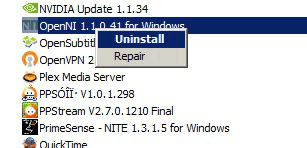
Downloads en installaties
Ten eerste vereist Kinemote een snelle registratie op het forum voordat je het kunt downloaden, dus ga je gang en doe dat nu vanaf deze link.
De vereiste software kan allemaal worden gedownload van deze thread op kinemote.net.
De thread geeft aan naar welke versies van verschillende stuurprogramma's je moet downloaden en installeren op die thread, maar hier zijn directe links. U moet zich echter op het forum registreren om de daadwerkelijke Kinemote-software te krijgen (als u geregistreerd en ingelogd bent, deze link zou voor u moeten werken).
- OpenNI
- Sensor Kinect-stuurprogramma's
- NITE middleware - gebruik deze communitylicentie wanneer daarom wordt gevraagd tijdens de installatie: 0KOIk2JeIBYClPWVnMoRKn5cdY4 =
- Vervangende motor en LED-drivers
De eerste drie zijn eenvoudig te installeren (het is niet nodig om configuratiebestanden te bewerken zoals we eerder deden). Het laatste bestand dat u downloadt, moet ergens vertrouwd worden uitgepakt, zoals uw bureaublad. We moeten dit gebruiken om de Kinect-motorstuurprogramma's te vervangen die nu moeten worden geïnstalleerd als u de eerste drie al hebt uitgevoerd.
Open dit om dit te doen Apparaat beheerder en zoek de Primesense sectie. Er moeten drie apparaten worden vermeld. Klik met de rechtermuisknop op die voor Kinect Motor en selecteer stuurprogramma's bijwerken.
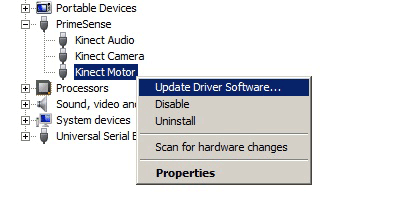
Kies ervoor om handmatig te bladeren en wijs de selectie naar de map die u zojuist hebt uitgepakt met de naam "Kinect nui-motor en LED-driver“. Windows moet dan doorgaan en de driver vervangen door iets anders, zoals dit:
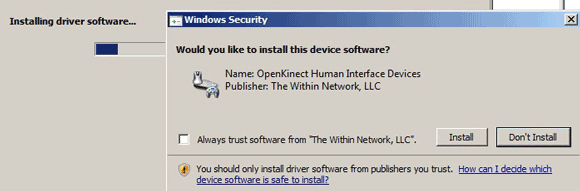
Kinemote
OK, als je dat nog niet hebt gedaan, moet je doorgaan en de Kinemote-app installeren vanaf het forum dat ik eerder noemde. Het komt als een uitvoerbare installatie in een zip-bestand. Start de app vanuit uw Start-menu:
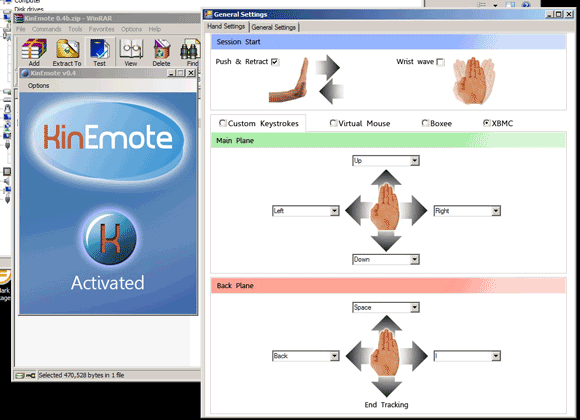
Open eerst het optiescherm en laten we een paar dingen aanpassen totdat je ermee vertrouwd raakt. Wijzig eerst de bovenste selectie in polsgolf. Dit wordt geactiveerd wanneer u zwaait, wat voor gewone Kinect-gebruikers bekender zou moeten zijn. Stel vervolgens de bedieningsstijl in op virtuele muis om mee te beginnen, omdat dit de eenvoudigste is om te begrijpen. Vanuit het scherm met algemene instellingen vind ik het handig om ook de videofeedback in te schakelen, zodat je weet wanneer hij kijkt en of hij je correct ziet. U kunt altijd deactiveren wanneer u zich op uw gemak voelt.
Sluit het optiepaneel en dat zou het moeten zijn! Zwaai met uw hand om tracking te activeren en u kunt klikken door uw hand snel heen en weer te duwen. Het is niet perfect, want als je je hand naar voren duwt, beweegt de cursor meestal eerst, dus een fijne bediening is moeilijk. Ik vond echter een muis in één hand om gewoon te klikken (of de afstandsbediening van de iPhone) kan dat verhelpen.
De andere optie is om het te gebruiken om games te besturen met een aangepaste set toetsaanslagen, voor eenvoudige games en dergelijke. Probeer dit uit voordat u verder gaat met de bediening van het mediacenter, omdat het u helpt de controle over de achter- en middenvlakken te begrijpen. In andere modi dan de virtuele muis heb je in feite twee bedieningslagen. Schakel over naar aangepaste toetsen om het uit te proberen. Beweeg uw hand naar voren of naar achteren en het videovoorbeeldvenster wordt rood weergegeven voor backplane of groen voor midplane, en u wordt gewaarschuwd met een piep wanneer u tussen de twee beweegt. Speel een beetje rond en schakel vervolgens over naar de XBMC- (of Boxee) -modus als je het onder de knie hebt.
Raadpleeg het onderstaande diagram voor bediening van het mediacenter (uit de KinEmote-handleiding, ook beschikbaar op de forums).
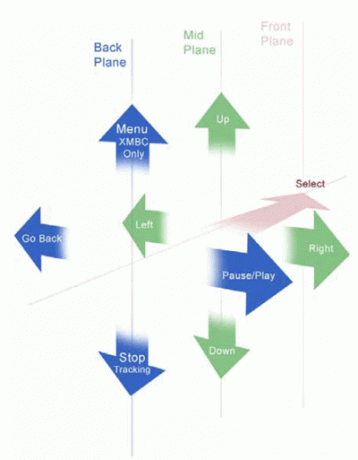
Het kan lastig zijn om eraan te wennen en je zult merken dat je een beetje flappert, maar ik had redelijk goede controle na 5 minuten oefenen.
Wat denk je? Gemakkelijk de coolste afstandsbediening voor uw mediacenter (en mogelijk de duurste) ooit! Ik zal een Mac-equivalent onderzoeken en de volgende keer rapporteren als ik er een vind.
James heeft een BSc in Artificial Intelligence en is CompTIA A + en Network + gecertificeerd. Hij is de hoofdontwikkelaar van MakeUseOf en brengt zijn vrije tijd door met het spelen van VR paintball en bordspellen. Hij bouwt al pc's sinds hij een kind was.